Észrevette, hogy a Microsoft Outlook összeomlik, de nem reagál a Windows Eseménynézőben megjelenő 0xc0000005 hibára?Sok felhasználó jelentette ezt a problémát a legutóbbi frissítés óta, amelyet az új frissítés okoz, a Microsoft azt javasolja a felhasználóknak, hogy használják a webes és mobilklienseket a probléma megoldásáig.
A Microsoft Outlook gyakran összeomlik hibakóddal az Eseménynaplóban:
錯誤的應用程序名稱:OUTLOOK.EXE,版本:16.0.13001.20266,時間戳:0x5ef262ee錯誤的模塊名稱:mso98win32client.dll,版本:0.0.0.0,時間戳:0x5ef2aa2d異常代碼:0xc0000005
Outlook kivételkód: 0xc0000005
Ha ez a probléma (az MS Outlook összeomlása) a Windows 10 2004-es verziójának legújabb Windows-frissítésének telepítése óta jelentkezik, itt találja a megoldást.
Az Outlook visszaállítása
- Nyisson meg egy parancssort rendszergazdaként,
- Írja be a parancsotcd "Program FilesCommon Filesmicrosoft sharedClickToRun" , majd nyomja meg az Enter billentyűt a parancs végrehajtásához.
- Ezzel megnyílik az iroda ClickToRun mappája, és ott írja be a parancsotofficec2rclient.exe /update user updatetoversion=16.0.12827.20470És nyomja meg az Enter billentyűt.
Megjegyzés: A fenti parancs visszaállítja a legújabb Outlook-frissítést, és visszaállítja az Outlook for Windows 16.0.12827.20470-es verzióját.
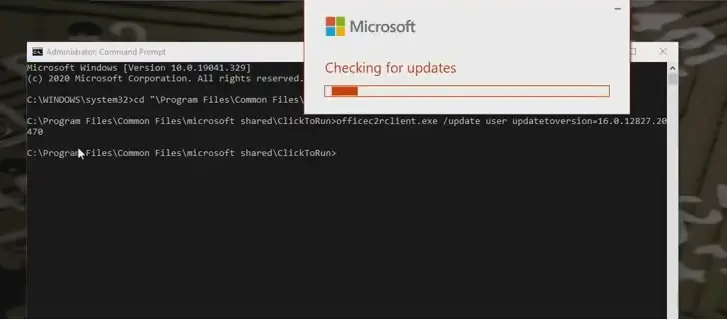
Ez az, zárja be a parancssort, és indítsa újra a számítógépet, most nyissa meg az Outlookot, és ellenőrizze, hogy a várt módon működik-e.
Indítsa el az Outlookot csökkentett módban
A fenti eljárás visszaállítja az Outlook-frissítést a korábbi, 16.0.12827.20470-es verzióra, de ha nem szeretné eltávolítani a legújabb frissítést, megpróbálhatja megnyitni az Outlookot csökkentett módban.
- Nyomja meg a Windows + R billentyűt a Futtatás megnyitásához,
- A Futtatás párbeszédpanelen írja beoutlook.exe /safe, Majd kattintson az OK gombra.
- Ezzel az Outlook csökkentett módban indul el.
A fenti parancs visszaállítja az Outlook legújabb frissítését, és visszaállítja az Outlook for Windows 16.0.12827.20470 verzióját.
Alternatív megoldásként tartsa lenyomva a ctrl billentyűt, és indítsa el az Outlookot, ez lesz az, ha csökkentett módban szeretné elindítani, kattintson az Igen gombra az Outlook elindításához a legalapvetőbb formában, anélkül, hogy a bővítményen kívüli programok zavarnák.
Ha nincs probléma csökkentett módban, tiltsa le a gyanús bővítményt, hogy ellenőrizze, melyik probléma okozza.

Kiegészítők letiltása
Ha az Outlook hibátlanul működik csökkentett módban, hiba nélkül, akkor lehet, hogy egy bővítmény okozza a problémát, és az alábbi lépéseket kell követnie a bővítmény Outlookból való letiltásához.
- Indítsa el az Outlookot csökkentett módban (outlook.exe /safe)
- Kattintson a Fájl, majd a Beállítások, majd a Bővítmények elemre,
- Válassza a Com-bővítmények >> Ugrás elemet.
- Itt törölje az aktuális bővítmény jelölését, majd kattintson az OK gombra.
- Végül indítsa újra az Outlook alkalmazást.
Beérkezett üzenetek javítóeszköze
Még mindig segítségre van szüksége, futtassa az Inbox Repair Tool-t, más névenSCANPST.exe, egy ingyenes eszköz, amely más Outlook-hibák, köztük a 0xc0000005 hibajavítására használható.A scanpst.exe futtatása segít az Outlook adatfájlok sértetlenségének ellenőrzésében, és javítja azokat, ha sérültek.
Ha fut, lépjen ki az Outlookból, és tallózással keresse meg a következő fájlhelyet, és keresse meg a SCANPST.EXE fájlt
- Ha Ön Outlook 2019 vagy 2016 felhasználó, akkor navigálnia kell: C:\Program Files (x86)\Microsoft OfficerootOffice16.
- Ha Outlook 2013-at használ: C:\Program Files (x86) Microsoft OfficeOffice15
- Outlook 2010 esetén: C:\Program Files (x86) Microsoft OfficeOffice14
- és Outlook 2007: C:\Program Files (x86) Microsoft OfficeOffice12
- Kattintson jobb gombbal a SCANPST.EXE fájlra, válassza a Futtatás rendszergazdaként lehetőséget,
- Válassza a Tallózás lehetőséget a vizsgálni kívánt Outlook-adatfájl (.pst) kiválasztásához.
- A szkennelés elindításához válassza az Indítás lehetőséget.
- Ha a vizsgálat hibát talál, válassza a Javítás lehetőséget a hibák kijavításának megkezdéséhez.
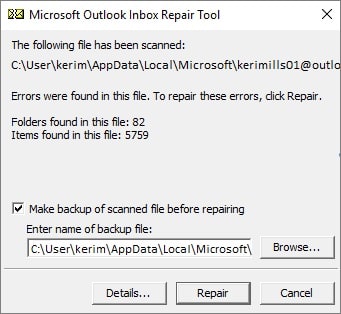
Ezenkívül megrongálhatja a rendszerfájlokat, és váratlan hibákat okozhat az alkalmazások Windows 10 rendszeren való futtatásakor.Futtassa a Rendszerfájl-ellenőrző segédprogramot, amely segít a hiányzó sérült rendszerfájlok ellenőrzésében és a megfelelőre cserében.

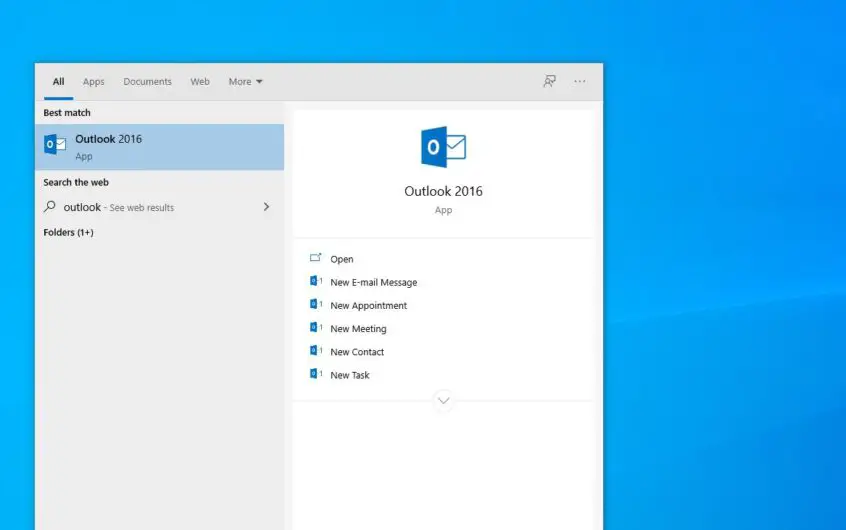
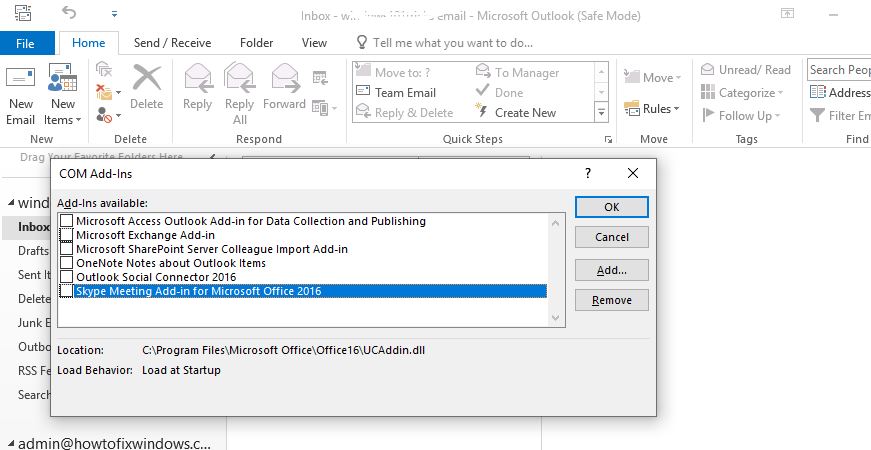



![[Javítva] A Microsoft Store nem tud letölteni alkalmazásokat és játékokat [Javítva] A Microsoft Store nem tud letölteni alkalmazásokat és játékokat](https://oktechmasters.org/wp-content/uploads/2022/03/30606-Fix-Cant-Download-from-Microsoft-Store-150x150.jpg)
![[Javítva] A Microsoft Store nem tud letölteni alkalmazásokat és játékokat](https://oktechmasters.org/wp-content/uploads/2022/03/30606-Fix-Cant-Download-from-Microsoft-Store.jpg)
![[Javítva] A Microsoft Store nem tud letölteni és telepíteni alkalmazásokat](https://oktechmasters.org/wp-content/uploads/2022/03/30555-Fix-Microsoft-Store-Not-Installing-Apps.jpg)
